打印机的驱动怎么找 高手如何查找打印机驱动的安装路径
更新时间:2023-11-19 10:47:21作者:xtyang
打印机的驱动怎么找,在如今数字化的时代,打印机已经成为了我们工作和生活中不可或缺的一部分,当我们需要安装或更新打印机驱动时,很多人可能会遇到困惑。毕竟打印机驱动的安装路径并不是一目了然的。了解如何找到打印机驱动的安装路径对于解决这个问题至关重要。在本文中我们将探讨高手是如何查找打印机驱动的安装路径,以便能够更加便捷地操作我们的打印机。无论您是初学者还是有经验的用户,本文都将为您提供一些有用的技巧和建议,帮助您轻松找到打印机驱动的安装路径。
操作方法:
1.首先,打开电脑开始;

2.选择设备和打印机;
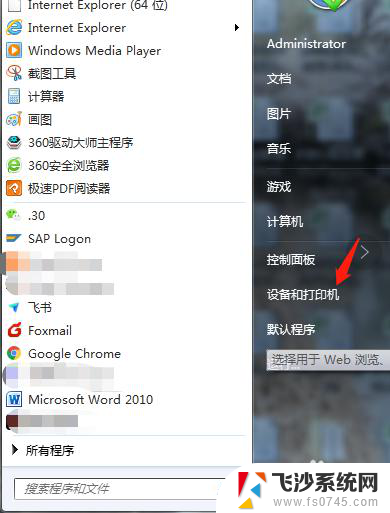
3.选中要查找的打印机,然后点击打印服务属性如图示;

4.新打开窗口中点击高级,下面显示打印驱动存放位置为:C:\Windows\system32\spool\PRINTERS;
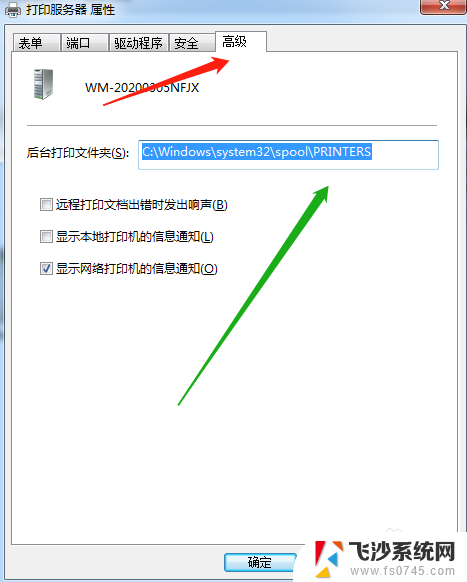
5.然后,再选择驱动。本机所有的打印机都出现在下面,选中要查找的打印机;
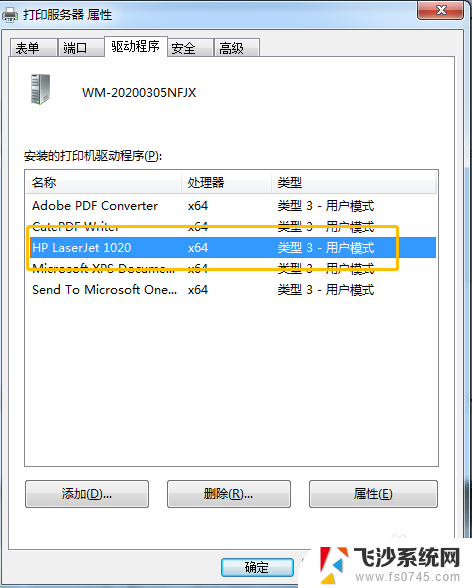
6.然后点击属性,此打印机的所有驱动程序都出现在下面。这是绝对的高手才知道的哦。
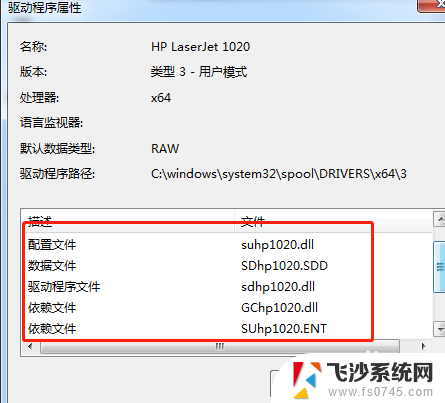
以上就是打印机的驱动如何查找的所有内容,如果有不清楚的用户可以参考以上小编的步骤进行操作,希望能够对大家有所帮助。
打印机的驱动怎么找 高手如何查找打印机驱动的安装路径相关教程
-
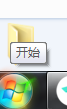 电脑打印驱动怎么查 如何查找打印机驱动的安装位置
电脑打印驱动怎么查 如何查找打印机驱动的安装位置2024-04-22
-
 w7如何查看已经安装的打印机驱动 怎样在电脑上找到已安装的打印机驱动
w7如何查看已经安装的打印机驱动 怎样在电脑上找到已安装的打印机驱动2024-01-07
-
 安装了打印机驱动为什么找不到打印机 打印机安装驱动找不到打印机怎么办
安装了打印机驱动为什么找不到打印机 打印机安装驱动找不到打印机怎么办2023-12-12
-
 win11手动安装打印机驱动 如何在电脑上安装打印机驱动
win11手动安装打印机驱动 如何在电脑上安装打印机驱动2024-11-11
- 找不到驱动程序打印机 怎样在电脑上检查已安装的打印机驱动程序
- 安装好驱动后怎么添加打印机 打印机驱动安装教程
- 这样安装打印机驱动 打印机驱动安装教程
- 打印机装好了驱动为什么打印不了 安装打印机驱动后无法打印的解决方法
- 怎么安装新的打印机驱动 打印机连接电脑安装步骤
- 打印安装驱动怎么安装 打印机驱动安装后如何进行打印设置
- vmware10装win10 在VMware10虚拟机上安装Windows10详细指南
- win10 卸载驱动 win10系统更新已安装的驱动程序方法
- win7系统重装不了 Win7系统怎么重装并保留数据
- 扬声器realtek(r)audio没声音 Realtek声卡驱动安装后无声音怎么解决
- 怎么在电脑上安装打印机共享 电脑添加共享打印机步骤
- win10安装更新后蓝屏 Win10正式版自动更新失败蓝屏怎么解决
系统安装教程推荐
- 1 怎么在电脑上安装打印机共享 电脑添加共享打印机步骤
- 2 win10安装更新后蓝屏 Win10正式版自动更新失败蓝屏怎么解决
- 3 win10可以装xp win10系统如何安装xp系统
- 4 怎么安装驱动连接打印机 电脑如何连接打印机
- 5 win11笔记本能够回退到win10吗 win11安装后如何退回win10
- 6 惠普打印机如何安装到电脑上 惠普打印机连接电脑步骤
- 7 怎么在虚拟机里面安装win10系统 虚拟机安装win10系统详细指南
- 8 win7系统怎么用u盘安装 U盘安装Win7系统步骤
- 9 win11怎么增加ie浏览器 IE浏览器安装步骤详解
- 10 安装win11后系统反应慢 Windows11运行速度慢的原因和解决方法